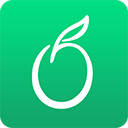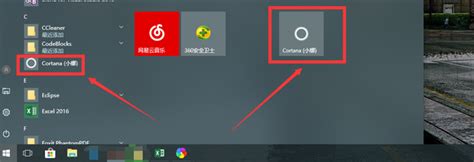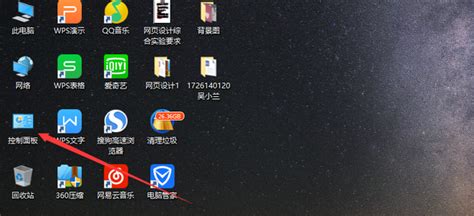轻松学会:如何打开电脑内置摄像头
在现代数字化生活中,电脑已经成为我们不可或缺的工具,而摄像头作为其重要组成部分,在视频通话、网络直播、安全监控、拍照记录等多个领域都发挥着重要作用。然而,对于许多新手用户来说,如何打开电脑自带的摄像头可能仍然是一个难题。本文将从不同操作系统、软件应用、以及故障排查三个维度,详细讲解如何轻松打开电脑自带的摄像头。
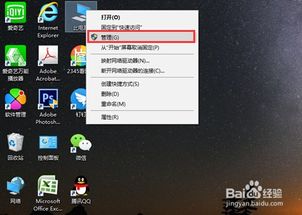
操作系统篇
Windows系统
Windows系统作为全球使用最广泛的操作系统之一,其摄像头打开方式也相对直观和简单。
1. 通过“相机”应用打开
首先,点击屏幕左下角的“开始”按钮。
在开始菜单中,找到并点击“相机”应用(通常在“Windows附件”下)。
如果“相机”应用未在开始菜单中显示,可以通过在搜索框中输入“相机”来查找并打开。
打开“相机”应用后,系统会自动检测并启动摄像头,此时你就可以看到摄像头的实时画面了。
2. 通过“设备管理器”检查摄像头状态
右键点击屏幕左下角的“开始”按钮,选择“设备管理器”。
在设备管理器中,找到并点击“照相机”或“图像设备”选项。
如果摄像头设备显示正常,且没有黄色感叹号或问号标记,则表明摄像头已正确安装并可以使用。
如果有黄色标记,可能需要重新安装摄像头驱动程序。
3. 通过第三方软件打开
除了系统自带的“相机”应用外,你还可以使用如OBS Studio、Skype、Zoom等第三方软件进行视频通话或录制。
这些软件通常会在启动时自动检测并列出可用的摄像头设备,你只需选择相应的摄像头即可。
macOS系统
对于苹果Mac用户来说,打开摄像头同样简单方便。
1. 通过“Photo Booth”应用打开
点击屏幕左上角的苹果图标,选择“系统偏好设置”。
在系统偏好设置窗口中,找到并点击“Photo Booth”。
Photo Booth应用会自动启动并检测摄像头,此时你就可以看到摄像头的实时画面了。
你还可以使用Photo Booth进行拍照或录制视频。
2. 通过FaceTime通话打开
FaceTime是苹果Mac上自带的视频通话软件。
你可以通过启动FaceTime并选择联系人来进行视频通话,系统会自动使用摄像头进行视频传输。
3. 通过第三方软件打开
与Windows系统类似,macOS用户也可以使用如Zoom、Microsoft Teams等第三方软件进行视频通话或录制。
这些软件同样会在启动时自动检测并列出可用的摄像头设备。
软件应用篇
除了系统自带的摄像头应用外,还有许多第三方软件可以帮助你更好地利用电脑摄像头。
1. 视频通话软件
视频通话已经成为现代生活中不可或缺的一部分。如Zoom、Skype、Microsoft Teams等软件不仅提供了高质量的视频通话功能,还支持屏幕共享、文件传输等多种功能。
这些软件通常具有简单易用的界面和丰富的功能选项,可以满足不同用户的需求。
2. 摄像头监控软件
如果你需要在家中或办公室安装摄像头进行监控,可以使用如iSpy、SecuritySpy等监控软件。
这些软件通常支持多摄像头接入、运动检测、报警通知等功能,可以帮助你实时监控并保护财产安全。
3. 摄像头录制软件
对于需要录制视频内容的用户来说,可以使用如OBS Studio、Camtasia等录制软件。
这些软件不仅支持高质量的视频录制功能,还支持音频录制、视频剪辑、特效添加等多种功能。
4. 摄像头美颜软件
对于希望在视频通话中展现最佳形象的用户来说,可以使用如YouCam等美颜软件。
这些软件通常提供皮肤美白、瘦脸、大眼等多种美颜效果,可以帮助你在视频通话中更加自信。
故障排查篇
尽管打开摄像头通常很简单,但有时也会遇到一些问题。以下是一些常见的摄像头故障及其解决方法:
1. 摄像头无法启动
首先检查摄像头是否被物理遮挡或损坏。
确认摄像头驱动程序已正确安装并更新到最新版本。
尝试在设备管理器中卸载并重新安装摄像头设备。
如果以上方法无效,可能需要考虑更换摄像头硬件。
2. 摄像头画面模糊或卡顿
检查摄像头镜头是否干净无污渍。
确认摄像头连接稳定且没有松动。
尝试调整摄像头的分辨率和帧率设置。
关闭其他占用摄像头资源的软件或进程。
3. 摄像头无法被软件识别
确认软件已正确安装并更新到最新版本。
检查软件中的摄像头设置选项,确保已选择正确的摄像头设备。
尝试以管理员身份运行软件或重新启动计算机。
如果以上方法无效,可以尝试卸载并重新安装软件。
4. 隐私设置问题
在某些操作系统中,用户需要手动设置摄像头的隐私权限。
例如,在Windows 10中,你可以在“设置”->“隐私”->“摄像头”中查看和管理摄像头的访问权限。
确保已允许所需的应用访问摄像头。
通过以上三个维度的介绍,相信你已经掌握了如何轻松打开电脑自带摄像头的方法。无论是进行系统自带的操作、使用第三方软件应用,还是进行故障排查和修复,只要你掌握了这些技巧,就能更好地利用电脑摄像头来满足你的需求。希望这篇文章能对你有所帮助!
- 上一篇: 怎样制作黄豆猪蹄汤?
- 下一篇: Excel中四舍五入的绝妙技巧,轻松搞定数字处理!
-
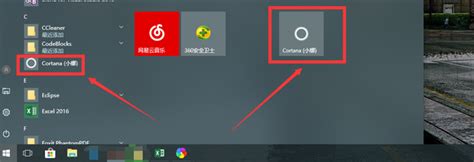 轻松学会:如何打开电脑摄像头的方法资讯攻略12-05
轻松学会:如何打开电脑摄像头的方法资讯攻略12-05 -
 轻松学会:如何开启笔记本电脑摄像头资讯攻略12-07
轻松学会:如何开启笔记本电脑摄像头资讯攻略12-07 -
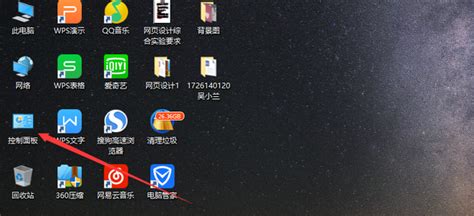 解锁Win10笔记本摄像头:轻松开启视频通话新纪元!资讯攻略12-04
解锁Win10笔记本摄像头:轻松开启视频通话新纪元!资讯攻略12-04 -
 轻松找到:电脑摄像头的隐藏位置资讯攻略12-04
轻松找到:电脑摄像头的隐藏位置资讯攻略12-04 -
 笔记本电脑摄像头开启秘籍:轻松解锁视觉新体验资讯攻略11-06
笔记本电脑摄像头开启秘籍:轻松解锁视觉新体验资讯攻略11-06 -
 轻松学会:如何设置电脑定时关机资讯攻略11-18
轻松学会:如何设置电脑定时关机资讯攻略11-18